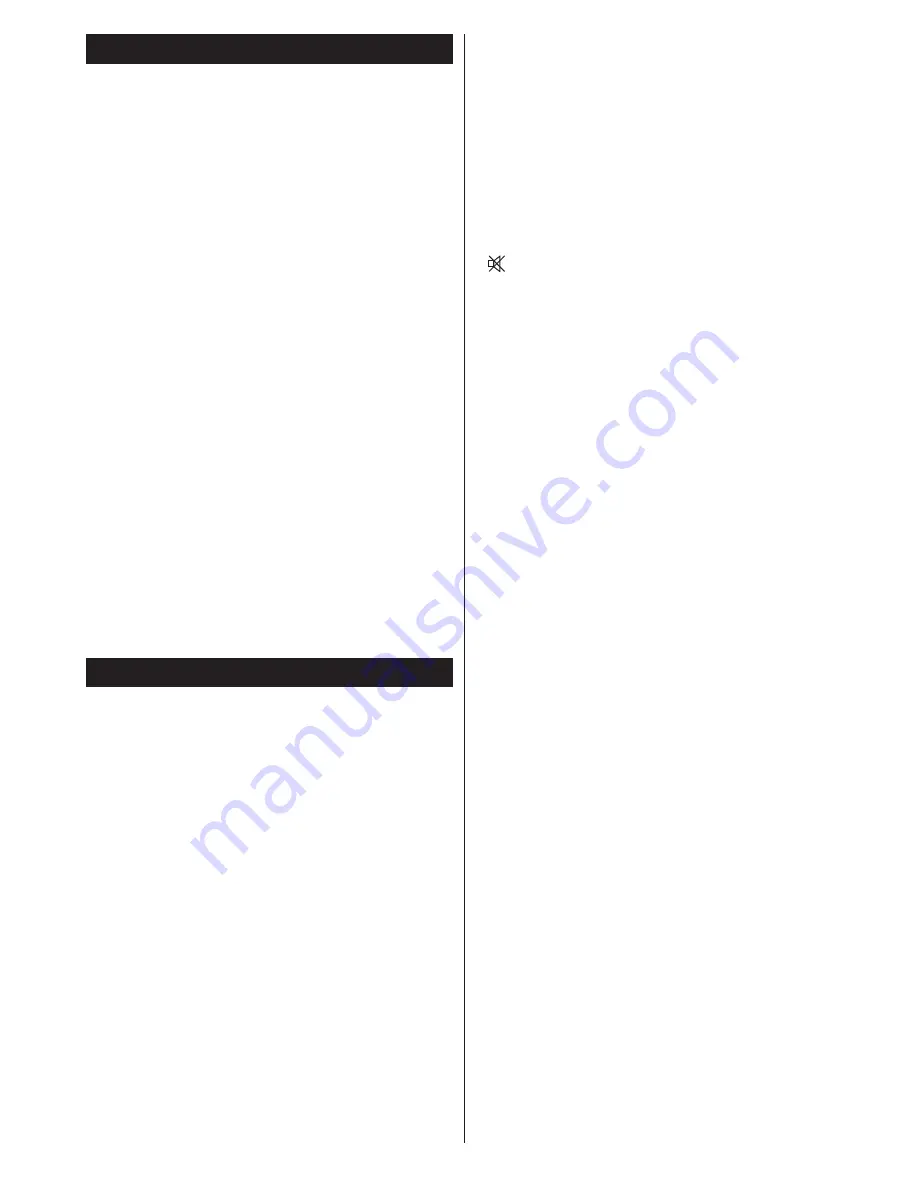
Deutsch
- 77 -
Softwareaktualisierung
Ihr TV-Gerät kann neue Software-Upgrades über das
Internet oder über Antenne/Kabel-Signal finden und
installieren.
Softwareupgrade-Suche über
Benutzerschnittstelle
Navigieren Sie dazu im Hauptmenü. Wählen Sie
Einstellungen
und dann
Weitere Einstellungen
.
Wählen Sie im Menü
Weitere Einstellungen
die
Option
Softwareupgrade
und drücken Sie die Taste
OK
, um das Menü Upgradeoptionen zu wählen.
Hinweis:
Ist Ihre Internetverbindung zu langsam,
oder keine Internetverbindung verfügbar können Sie
ein Upgrade via Rundfunkübertragung versuchen.
Wird ein neues Upgrade gefunden, beginnt das
Gerät mit dem Herunterladen. Drücken Sie
OK
,
um den Bootvorgang fortzusetzen.
Hintergrundsuche und
Aktualisierungsmodus
Wenn die Option Automatische Suche im Menü
Upgradeoptionen aktiviert ist, schaltet sich
das Gerät um 3:00 früh ein und sucht auf den
Übertragungskanälen nach neuen Softwareupgrades.
Wird eine neue Software gefunden und erfolgreich
heruntergeladen, arbeitet das TV-Gerät ab
dem nächsten Einschaltvorgang mit der neuen
Softwareversion.
Hinweis:
Wenn das TV-Gerät nach 2 Minuten noch immer
nicht gestartet hat, ziehen Sie den Netzstecker, warten Sie
10 Minuten, und stecken Sie ihn wieder ein.
Tipps zur Fehlersuche und -behebung
Das TV-Gerät schaltet sich nicht ein
Vergewissern Sie sich, dass das Netzkabel in die
Steckdose eingesteckt ist und die Batterien der
Fernbedienung noch funktionieren. Drücken Sie das
Einschaltrad am Fernsehgerät sollte der Fernseher
nicht auf die Fernbedienung reagieren.
Schlechte Bildqualität
•
Haben Sie die richtige Farbnorm ausgewählt?
•
Niedriger Signalpegel kann Bildverzerrungen
verursachen.
•
Überprüfen Sie ob die richtige Frequenz eingegeben
ist.
•
Die Bildqualität kann sich verschlechtern, wenn
zwei Zusatzgeräte gleichzeitig an das TV-Gerät
angeschlossen werden. Trennen Sie in diesem Fall
eines der Zusatzgeräte wieder ab.
Kein Bild
•
Kein Bild bedeutet, dass Ihr TV-Gerät kein Signal
empfängt. Haben Sie die richtigen Tasten auf der
Fernbedienung betätigt? Versuchen Sie es noch
einmal. Stellen Sie auch sicher, dass die richtige
Eingangsquelle ausgewählt ist.
•
Ist die Antenne richtig angeschlossen?
•
Ist das Antennenkabel beschädigt?
•
Wurden geeignete Stecker verwendet, um die Antenne
anzuschließen?
•
Wenn Sie nicht sicher sind, fragen Sie Ihren Händler.
Kein Ton
•
1. Wurde das TV-Gerät stummgeschaltet? Um den
Ton wieder einzuschalten, drücken Sie die Taste “
”, oder erhöhen Sie die Lautstärke.
•
Nur ein Lautsprecher funktioniert. Ist die Balance auf
nur eine Seite gestellt? (Siehe Menü “Ton”)
Fernbedienung spricht nicht an
•
Möglicherweise sind die Batterien leer. Ersetzen
Sie diese.
Eingangsquellen - können nicht ausgewählt
werden
•
Wenn Sie keine Eingabequelle wählen können, haben
Sie wahrscheinlich kein Gerät angeschlossen.
•
Wenn Sie ein Gerät angeschlossen haben, überprüfen
Sie die AV-Kabel und deren Anschluss.
Aufnahme nicht verfügbar
Um ein Programm aufzunehmen, sollten Sie zuerst
eine USB-Festplatte an Ihr TV-Gerät anschliessen,
während das TV-Gerät ausgeschaltet ist. Sie sollten
dann das TV-Gerät einschalten, um die Aufnahme-
Funktion zu aktivieren. Wenn Sie nicht aufzeichnen
können, versuchen Sie es, indem Sie das TV-Gerät
ausschalten und dann das USB-Gerät wieder
einstecken.
USB ist zu langsam
Wird die Meldung „USB ist zu langsam“ auf dem
Bildschirm angezeigt, wenn Sie eine Aufnahme
starten, versuchen Sie, die Aufnahme nochmals
zu starten. Wenn Sie dieselbe Fehlermeldung
erhalten, kann es sein, dass Ihre USB-Festplatte
die Geschwindigkeitsanforderungen nicht erfüllt.
Versuchen Sie, eine andere USB-Festplatte
anzuschließen.
Die DVD Bildqualität ist schlecht
1.
Vergewissern Sie sich, dass die DVD-Oberfläche
nicht beschädigt ist (Keine Kratzer, Fingerabdrücke
usw.)
2.
Reinigen Sie die DVD und versuchen Sie es erneut.
Siehe die Anweisungen im Abschnitt “Reinigung von
CDs” zur richtigen Reinigung Ihrer Discs.
3.
Stellen Sie sicher, dass die DVD-Disc im DVD-
Laufwerk mit dem Etikett Ihnen zugewandt ist, wenn
Sie auf den TV-Bildschirm schauen.






































